名刺をEvernoteで管理する方法

おうちプリントダイエットは、家庭内の紙類を片づける整理収納サービスです。
おうちの書類を片づけたい方のための講座
学校関係・保険関係・取説・各種お知らせなど家庭内にあふれる書類や古い写真・思い出のモノ(おうちプリント)を、適切に仕分け、必要に応じた処分を後押しし、一部をデジタル化することによって、大幅に減量(ダイエット)するためのプログラムです。




そこで、よく質問いただくのが「名刺管理の方法」です。
名刺ホルダーや専用ケースで管理している方も多いのですが、 名刺もおうちプリント(家庭内の紙類)のひとつ 。
デジタル化してスッキリ収納しちゃいましょう。
コンテンツ
紙のダイエットにはScanSnapがおすすめ
ズバリ!紙を減らすダイエット方法としてスキャナーを使用します。
私がおすすめするスキャナーはScanSnapシリーズです。
ScanSnap iX100は「コンパクト・速い(1枚5秒)・外出先でも使える」優れもの。
ScanSnap iX1500は、両面スキャン・自動給紙で大量スキャンが可能です。

使用する機器が、簡単に使えるというのは重要なポイントですね。
デジタル化したデータの保存先は?
紙類のデジタル化は省スペース収納に有効ですが、さらに情報として活かしたいですよね。
外出先で見たい情報は、クラウドで管理するのがおすすめです。その中でもScanSnapと相性が良いのはEvernote。
Evernote(エバーノート)は、様々な情報をインターネット上に蓄積できるWebサービスです。
テキスト、画像、音声メモ、Webページなどのデータを保存して、いつでも取り出せすことができます。
EvernoteはScanSnapと自動連携できるため、データの保存先としておすすめです。
名刺も全てEvernoteで管理したいという方のために、ScanSnap Homeでの設定方法をご紹介します。
ScanSnapからワンタッチ!Evernoteで名刺管理
ScanSnapの便利なところは、 クラウドに直接データを送ることができること。
プロファイルというスキャンボタンに一度設定すれば、 ボタンを押すだけでアプリにデータ保存できます 。
※ScanSnap iX100の方はScanSnap Cloud経由になります。ScanSnap Cloudアプリで保存先を設定し、「4・ScanSnap iX100の場合」を参照してください
1・プロファイルの設定
ScanSnap付属のパソコン用ソフトScanSnap Home画面から、プロファイルの追加を行います。
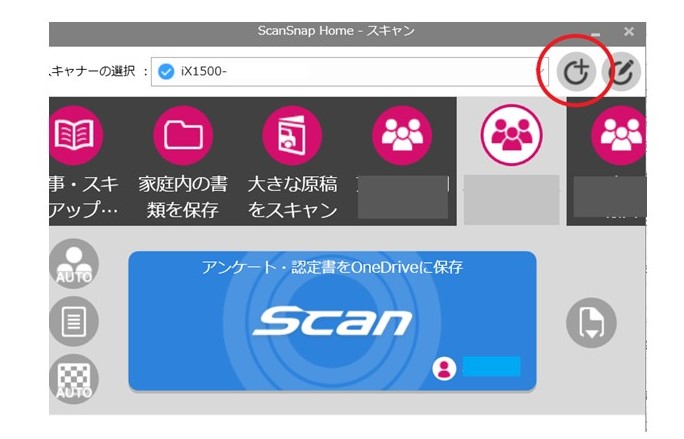
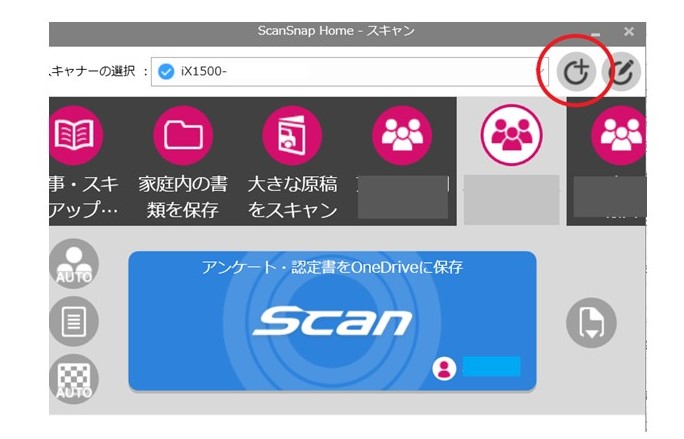
赤丸のプラスボタンで追加できます
2・保存先をEvernoteに設定
左のプロファイル欄から「クラウドで名刺管理」を選択
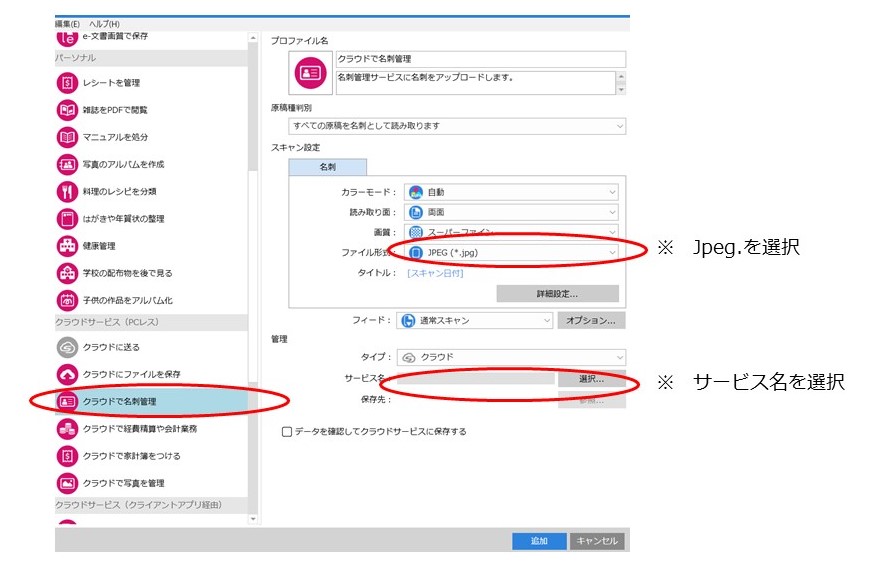
ファイル形式はJpeg.、サービス名を選択し「Evernote」を選択します。
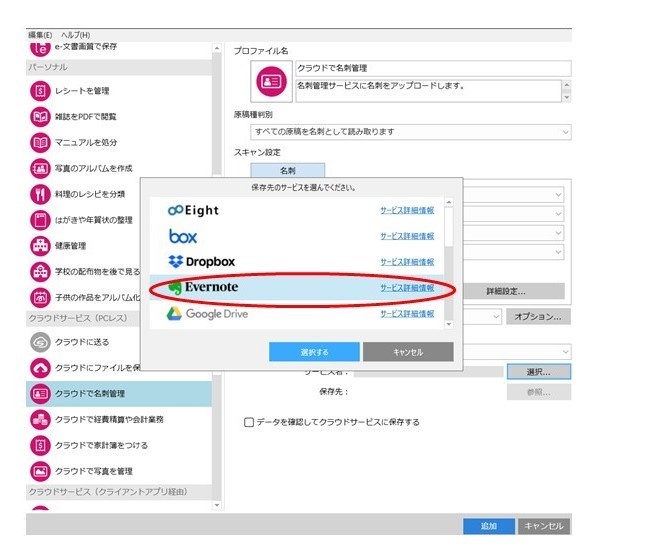
3・住所や電話などのテキストデータを抽出する設定
せっかくなら、 デジタル化した名刺データから、直接メールや電話をかけたい ですよね。
ScanSnap Homeの設定でそれが可能になります(^^)
一番下の「イメージデータのみクラウドサービスに保存する」のチェックを外しましょう。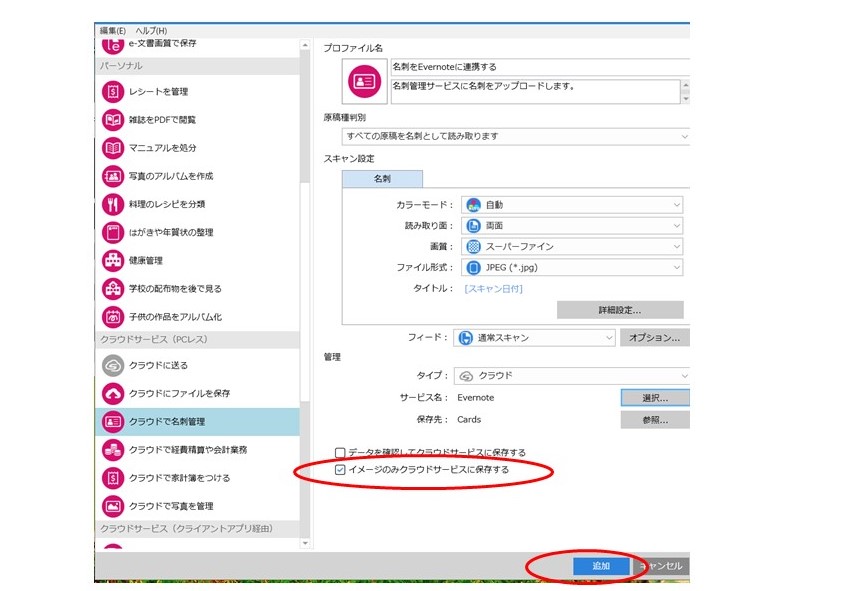
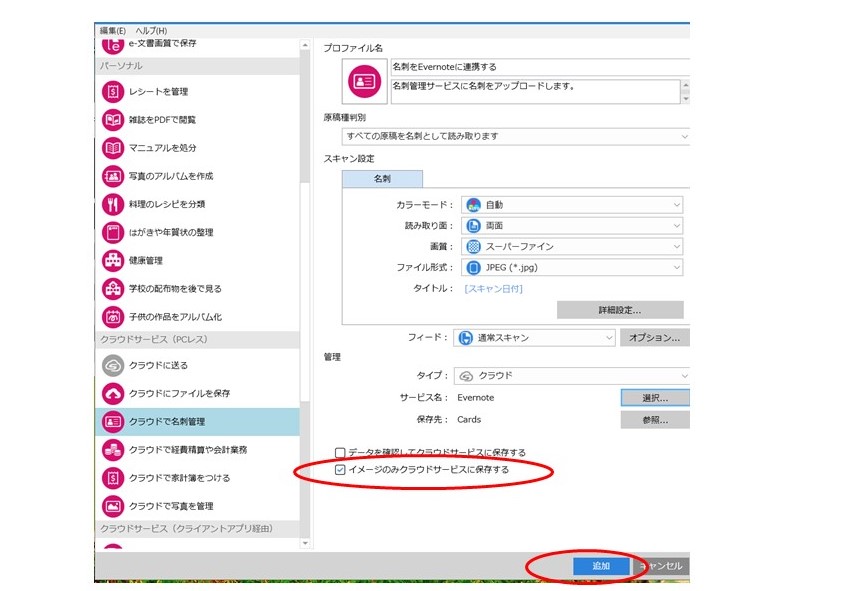
これが重要です
「追加」でプロファイルが完成です。
4・ScanSnap iX100の場合
ScanSnap Homeで「名刺」の設定を以下の様に変更してください。
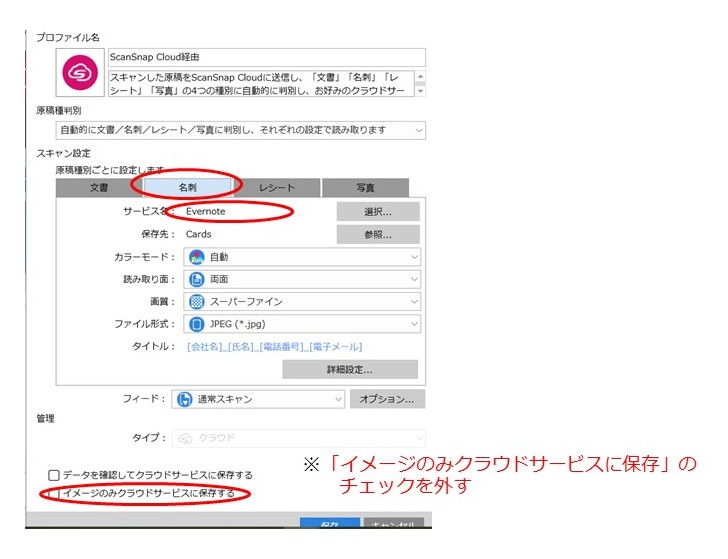
Evernoteで確認してみましょう
名刺の表裏の画像と、メールや電話もテキストデータとしてEvernoteに保存されました。
サンプル名刺のため住所はありませんが、ビジネス名刺なら住所までテキストデータになりますよ。
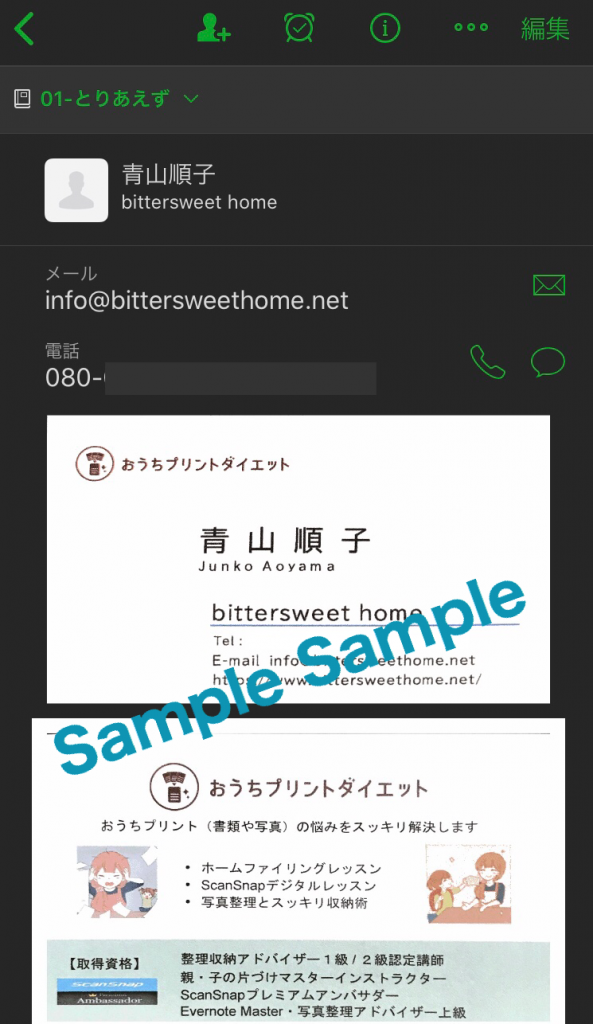
Evernoteで名刺を管理したいという方には、おすすめの設定方法です。
大量の名刺をデジタル化したい場合は、ScanSnapがあると便利です。
デジタルを活用して情報は持ち歩く
紙をデジタル化すれば保管するスペースはグッと減り、さらに情報としてスマホやタブレットにいれて持ち歩くことができます。
でも、 デジタル化した情報を「どこで、どう活用したいか」は人によって違います。
今回は名刺をEvernoteで管理する方法をご紹介しましたが、活用方法によっては違うアプリや保存方法をおすすめすることもあります。
おうちプリントダイエットでは、書類や写真のデジタル化を併用したお片づけをおすすめしていますが、
日常すぐに使える、やりたいことからスタートできる デジタル化レッスンが好評です。
- 学校プリントを家族とシェアしたり移動中に読みたい
- 家族の健康診断の記録を保存したい
- 昔勉強したテキストをデジタル化して職場で活用したい
- 古い写真をスッキリ収納したい
など、家庭内の書類整理にデジタル化を取り入れ、情報活用したいという方が受講され「サイトで使い方を検索している時間がもったいなかった!早く受講すれば良かった~」という声も多数いただいています。
少人数で、丁寧にレッスンしていますのでぜひご利用下さい。
お問い合わせは・お申し込みは公式LINEが便利です。
現在、登録キャンペーン中です(^^)
「こんなことを学びたいけどレッスンありますか?」など、1:1トークでお気軽にお問い合わせください。
投稿者プロフィール


- 2026.02.15◆募集中1/15 埼玉県越谷市/写真整理ワークショップを開催します
- 2025.11.28コラムScanSnapデジタルパートナー活用応援イベントへの想い
- 2025.08.21コラム引越しに宅配型トランクルーム「minikura」を使ってみた
- 2025.08.012025【8月31日】稲城市 お片づけ整理収納講座


